Δημιουργώντας GIF από λήψη οθόνης, μπορείτε να μετατρέψετε τα εγγεγραμμένα βίντεο κλιπ σε κινούμενα σχέδια GIF βρόχου. Είναι ένας καλός τρόπος να δείξετε στους άλλους πώς να χρησιμοποιούν το συγκεκριμένο πρόγραμμα ή να κάνουν κάτι. Ίσως αναρωτιέστε ότι είναι απαραίτητο να ηχογραφήσετε ένα GIF; Λοιπόν, εάν αποθηκεύσετε το ίδιο περιεχόμενο με MP4 ή άλλες μορφές, το μέγεθος του αρχείου θα είναι πολύ μεγαλύτερο. Γι' αυτό χρειάζεστε ένα GIF οθόνη καταγραφής.
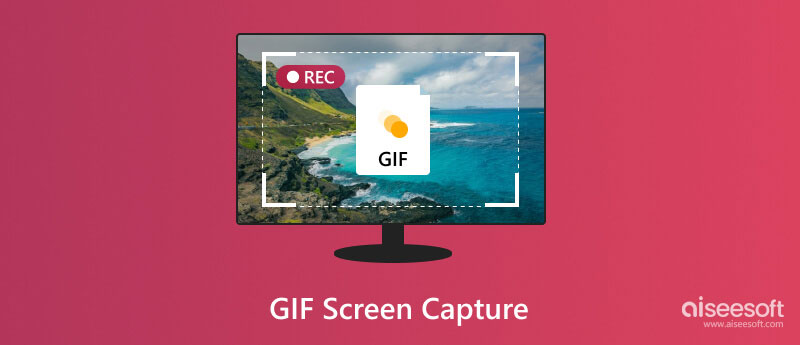
Τότε έρχεται η ερώτηση, ποιο είναι το καλύτερο λογισμικό για λήψη οθόνης, ειδικά για το εργαλείο καταγραφής οθόνης GIF; Αυτό το άρθρο συλλέγει 10 κορυφαίες συσκευές εγγραφής οθόνης για εγγραφή οθόνης σε GIF σε Mac και Windows. Μπορείτε να καταγράψετε κινήσεις οθόνης σε κινούμενα GIF με ευκολία.
Αν ψάχνετε για μια εύχρηστη και ισχυρή συσκευή εγγραφής οθόνης GIF, Aiseesoft οθόνη εγγραφής μπορεί να είναι η πρώτη σας επιλογή. Μπορείτε να καταγράψετε οποιαδήποτε δραστηριότητα με την προσαρμοσμένη περιοχή οθόνης. Ο υπολογιστής σας δεν θα επιβραδύνει ή θα καταρρεύσει λόγω εγγραφής οθόνης. Αργότερα, μπορείτε να αποθηκεύσετε το βίντεο οθόνης που έχετε τραβήξει ως μορφή GIF απευθείας. Με τις ενσωματωμένες δυνατότητες επεξεργασίας, μπορείτε να κάνετε κλιπ, περικοπή, προσθήκη ετικετών και εφαρμογή περισσότερων εφέ στο Screen Recorder.
ΥΠΕΡ

Το Aiseesoft Screen Recorder είναι μια ελαφριά συσκευή εγγραφής οθόνης GIF για Mac και Windows. Θέλετε να μάθετε πώς να κάνετε λήψη οθόνης με κινούμενα GIF; Μπορείτε να μεταβείτε στο Μέρος 2 για να ολοκληρώσετε Λήψη οθόνης GIF tutorial.
Είναι μια ελεύθερη και ανοιχτή πηγή GIF συσκευή εγγραφής οθόνης χωρίς διαφημίσεις. Μπορείτε να πραγματοποιήσετε λήψη οθόνης GIF στα Windows χρησιμοποιώντας το ScreenToGIF. Υπάρχουν 3 διαφορετικές λειτουργίες για την εγγραφή βίντεο οθόνης, όπως Screen, Webcam και Sketchboard. Μπορείτε να επεξεργαστείτε κατά την εγγραφή οθόνης στα Windows. Επιπλέον, μπορείτε ακόμη και να επεξεργαστείτε GIF προσθέτοντας κείμενο, υπότιτλους, πλαίσιο τίτλου και άλλα. Πολλοί χρήστες αναφέρουν ότι το ScreenToGIF παρουσιάζει σφάλματα στα Windows 7. Μπορείτε να επισκεφθείτε τον επίσημο ιστότοπό του για να μάθετε πώς μπορείτε να το διορθώσετε.
ΥΠΕΡ
ΚΑΤΑ
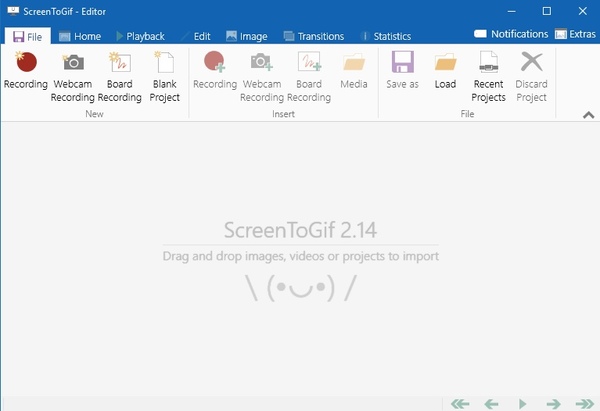
ShareX είναι σε θέση να αποθηκεύσει τη λήψη οθόνης ως GIF στα Windows 10 / 8.1 / 7. Φυσικά, μπορείτε να εγγράψετε οθόνη και να αποθηκεύσετε ως MP4, MKV και άλλες μορφές βίντεο. Το ShareX είναι ένα εργαλείο καταγραφής οθόνης ανοιχτού κώδικα για υπολογιστή. Μπορείτε να λάβετε πολλές μεθόδους λήψης και μεθόδους αποστολής / εξόδου από το δωρεάν λογισμικό καταγραφής οθόνης GIF.
ΥΠΕΡ
ΚΑΤΑ
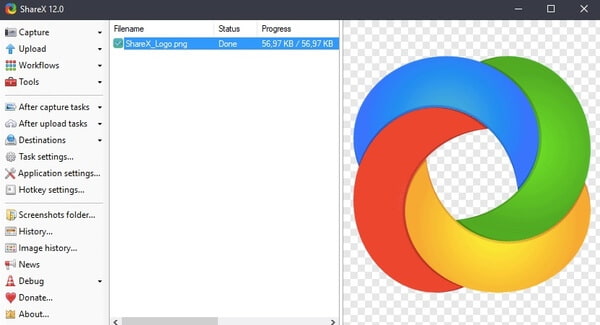
Το Recordit προσφέρει την υποστήριξη GIF και Twitter για χρήστες Windows και Mac. Λοιπόν, μπορείτε να εγγράψετε την οθόνη στο GIF δωρεάν όχι περισσότερο από 5 λεπτά. Το εγγεγραμμένο βίντεο οθόνης σας θα μεταφορτωθεί στον Διαδικτυακό διακομιστή ανάκτησης από προεπιλογή. Επιπλέον, μπορείτε να δημιουργήσετε ένα URL για κοινή χρήση της καταγραφής οθόνης GIF. Έτσι, άλλοι μπορούν να κατεβάσουν το animation GIF μέσω του κοινωνικού δικτύου απευθείας.
ΥΠΕΡ
ΚΑΤΑ
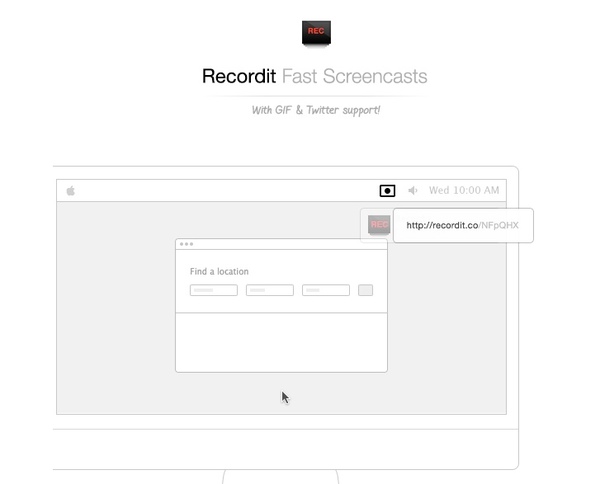
Μπορείτε να καταγράψετε οποιοδήποτε μέρος της επιφάνειας εργασίας σας και στη συνέχεια να το αποθηκεύσετε ως μορφή GIF. Το LICEcap είναι παρόμοιο με το ScreenToGIF και το Recordit. Εάν είστε εξοικειωμένοι με αυτές τις δύο συσκευές εγγραφής οθόνης, μπορείτε να δημιουργήσετε εύκολα GIF μέσω εγγραφής οθόνης από το LICEcap. Είναι αλήθεια ότι η διεπαφή του LICEcap είναι κάπως ξεπερασμένη. Εάν είστε καλοί στην ανάπτυξη, μπορείτε να συνεισφέρετε και να βελτιώσετε την απόδοσή του.
ΥΠΕΡ
ΚΑΤΑ
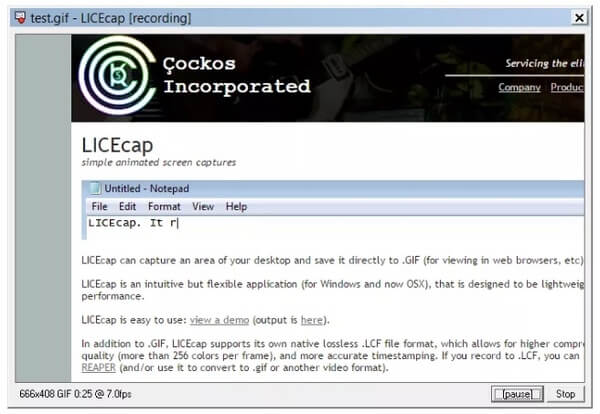
Το GifCam επιτρέπει στους χρήστες να κάνουν λήψη οθόνης GIF στα Windows δωρεάν. Μπορείτε να εγγράψετε οθόνη με διαφορετικά καρέ και διαστάσεις. Με τη δυνατότητα σχεδίασης πράσινης οθόνης, μπορείτε να δημιουργήσετε εύκολα κινούμενο μέρος. Επιπλέον, μπορείτε να δημιουργήσετε ομαλό GIF με 10 FPS, 16 FPS και 33 FPS. Λάβετε υπόψη ότι ορισμένοι ιστότοποι συνδυάζουν το GifCam με κακόβουλο λογισμικό ή adware. Έτσι, πρέπει να είστε προσεκτικοί.
ΥΠΕΡ
ΚΑΤΑ
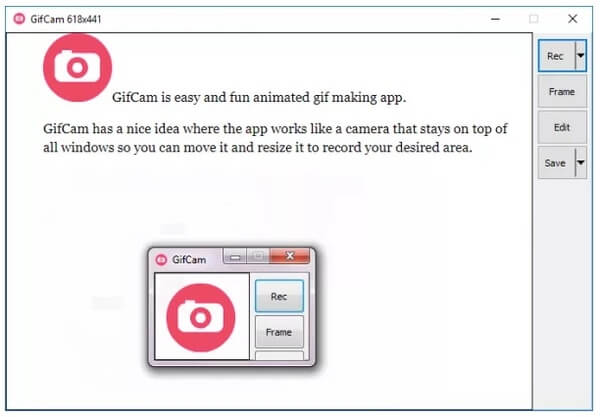
Η εφαρμογή καταγραφής οθόνης GIF είναι διαθέσιμη σε Windows, Mac και Android. Μπορείτε να εγγράψετε οποιαδήποτε περιοχή με κάμερα web και να αποθηκεύσετε ως .gif. Η λειτουργία Zoom In μπορεί να σας βοηθήσει να μεγεθύνετε το συγκεκριμένο μέρος κατά την εγγραφή. Λοιπόν, το βίντεο GIF θα είναι πιο επαγγελματικό από πριν. Επιπλέον, μπορείτε να προσθέσετε το λογότυπό σας ή άλλο υδατογράφημα στην οθόνη. Έτσι, μπορείτε να προστατεύσετε την εργασία σας ενώ ανεβάζετε το αρχείο εγγραφής σας στο YouTube ή αλλού.
ΥΠΕΡ
ΚΑΤΑ
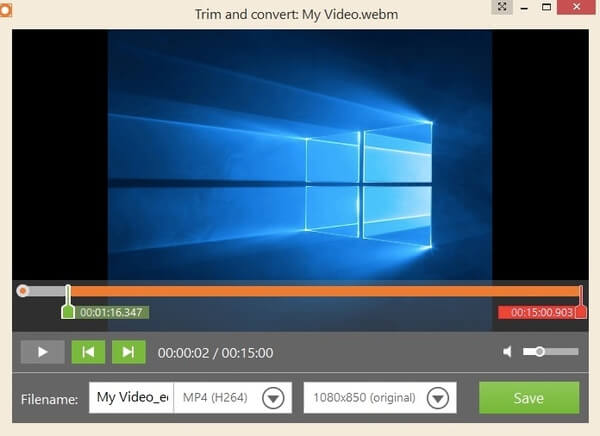
Μπορείτε να αποκτήσετε HD Gyazo GIF για να καταγράψετε οθόνη σε Windows, Mac, iOS και Android. Αφού σύρετε τη συγκεκριμένη περιοχή στην οθόνη, μπορείτε να ξεκινήσετε την εγγραφή και να κάνετε GIF γρήγορα. Η δωρεάν έκδοση δεν προσφέρει εργαλεία επεξεργασίας. Επομένως, πρέπει να κάνετε αναβάθμιση στην έκδοση Pro για να ξεκλειδώσετε περισσότερες δυνατότητες. Για χρήστες Windows, το Gyazo προσφέρει λειτουργία επανάληψης. Έτσι, μπορείτε να εγγράψετε και να καταγράψετε ζωντανές ροές παιχνιδιών σε Windows ως κινούμενα GIF. Διαβάστε περισσότερα για λήψη καλύτερο λογισμικό καταγραφής παιχνιδιών εδώ.
ΥΠΕΡ
ΚΑΤΑ
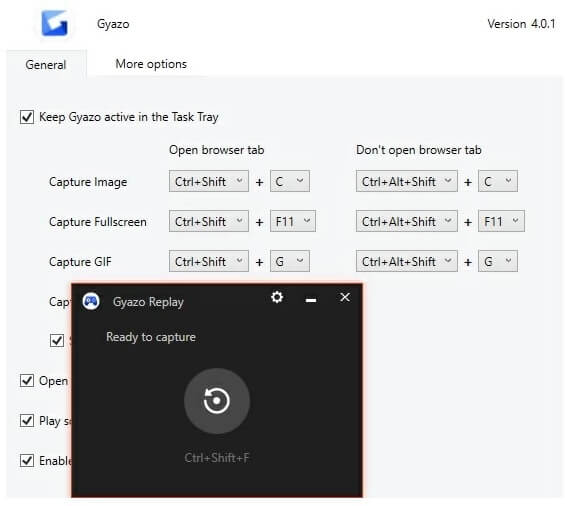
Το GIPHY Capture είναι ένας κατασκευαστής GIF λήψης οθόνης για Mac. Μπορείτε να εγγράψετε οθόνη σε κινούμενα σχέδια GIF με κλικ. Επιπλέον, το GIPHY Capture επιτρέπει στους χρήστες να περικόψουν την εγγραφή σε κλιπ. Μπορείτε επίσης να εφαρμόσετε ειδικά εφέ στο κινούμενο GIF. Στην πραγματικότητα, το GIPHY Capture είναι επίσης μια μηχανή αναζήτησης για συλλογές GIF. Μπορείτε να αποθηκεύσετε GIF στον λογαριασμό σας GIPHY. Επιπλέον, μπορείτε να μοιράζεστε GIF με φίλους μέσω ενός ισχυρού πληκτρολογίου GIF.
ΥΠΕΡ
ΚΑΤΑ
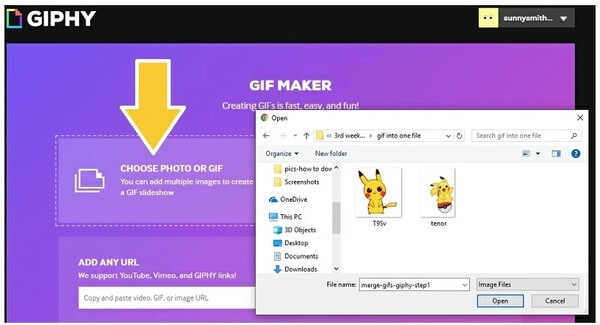
Το Fraps είναι ένα εργαλείο καταγραφής παιχνιδιών με μακρά ιστορία. Μπορείτε να εγγράψετε βίντεο οθόνης σε μορφή MP4 ή AVI. Λοιπόν, πρέπει να μετατρέψτε το βίντεο σε GIF χειροκίνητα. Η δωρεάν έκδοση Fraps επιτρέπει στους χρήστες να καταγράφουν την οθόνη όχι περισσότερο από 30 δευτερόλεπτα. Εάν θέλετε να εγγράψετε βίντεο μικρής οθόνης, μπορείτε να εκτελέσετε Fraps και, στη συνέχεια, να μετατρέψετε σε GIF. Σε γενικές γραμμές, πρέπει να συνδυάσετε Fraps και έναν μετατροπέα GIF για να αποκτήσετε την καταγραφή οθόνης GIF για λογισμικό Windows. Μπορείς να πάρεις πέντε εναλλακτικές λύσεις Fraps για εγγραφή βίντεο εδώ.
ΥΠΕΡ
ΚΑΤΑ
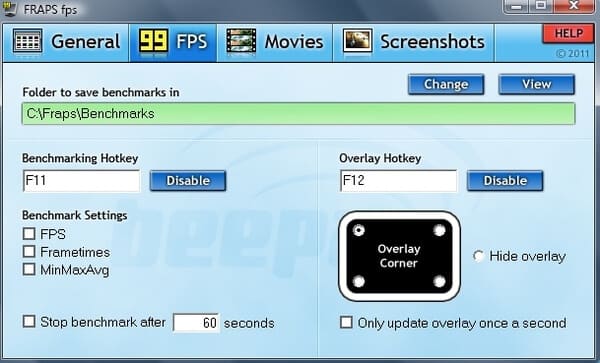
Εάν θέλετε να λάβετε την υπηρεσία λήψης οθόνης μίας στάσης GIF, δεν υπάρχει αμφιβολία ότι το Aiseesoft Screen Recorder μπορεί να είναι ο νικητής. Μπορείτε να κάνετε ομαλή και ελεύθερη λήψη οθόνης GIF σε Windows και Mac. Η καλά σχεδιασμένη διεπαφή και τα εύχρηστα φίλτρα είναι φιλικά για όλους τους χρήστες.
Εδώ είναι το σεμινάριο για το πώς μπορείτε να κάνετε λήψη οθόνης κινούμενου GIF στα Windows. Μπορείτε επίσης να κατεβάσετε την έκδοση Mac και να κάνετε κινούμενη εικόνα GIF σε Mac με ευκολία.
100% ασφαλής. Χωρίς διαφημίσεις.
100% ασφαλής. Χωρίς διαφημίσεις.



Μπορείς να συνδυάστε GIF για να δημιουργήσετε πολλά αρχεία εγγραφής σε νέο αρχείο. Εάν δεν μπορείτε να ανοίξετε GIF, μπορείτε να εγκαταστήσετε ένα GIF player σε Windows, Mac, iOS και Android. Αυτό είναι όλο για τις 10 κορυφαίες συσκευές εγγραφής οθόνης GIF. Μπορείτε επίσης να λάβετε το πλήρες σεμινάριο εγγραφής οθόνης σε GIF σε Mac και Windows εδώ. Παρακαλώ κοινοποιήστε αυτήν την ανάρτηση για να βοηθήσετε περισσότερους ανθρώπους εάν βοηθάει.
Μπορώ να εγγράψω ένα GIF στην οθόνη Mac μου;
Το Aiseesoft Screen Recorder είναι διαθέσιμο για Mac. Χρησιμοποιήστε την έκδοση Mac του Aiseesoft Screen Recorder εάν θέλετε να καταγράψετε κινούμενα GIF σε Mac.
Κατεβάστε το Aiseesoft Screen Recorder για Mac
Ποια είναι η καλύτερη επέκταση του Google Chrome για τη λήψη κινούμενων GIF;
Το Chrome Capture είναι μια επέκταση Chrome που επιτρέπει στους χρήστες να καταγράφουν GIF απευθείας από διαδικτυακούς ιστότοπους.
Πώς συνδυάζω πολλαπλά GIF σε ένα;
Εάν θέλετε να συγχωνεύσετε δύο ή περισσότερα GIF μαζί, ακολουθήστε τον παρακάτω σύνδεσμο και διαβάστε τον οδηγό.
Διαβάστε τον οδηγό για να συνδυάσετε τα GIF σε ένα
Εγγραφή οθόνης για επιτραπέζιο υπολογιστή
1. Χρησιμοποιήστε το Windows 10 Secret Screen Recorder 2. Καλύτερη συσκευή εγγραφής οθόνης για Windows 3. 10 καλύτερες συσκευές εγγραφής βίντεο φορητού υπολογιστή 4. Ultimate ReviewX και εναλλακτικές λύσεις 5. Δωρεάν συσκευές εγγραφής οθόνης 6. Καλύτερη συσκευή εγγραφής οθόνης Minecraft 7. 10 Καλύτερες δωρεάν συσκευές εγγραφής οθόνης χωρίς υδατογράφημα 8. Top 10 λογισμικό καταγραφής οθόνης GIF
Το Aiseesoft Screen Recorder είναι το καλύτερο λογισμικό εγγραφής οθόνης για την καταγραφή οποιασδήποτε δραστηριότητας όπως διαδικτυακά βίντεο, κλήσεις κάμερας web, παιχνίδι σε Windows / Mac.
100% ασφαλής. Χωρίς διαφημίσεις.
100% ασφαλής. Χωρίς διαφημίσεις.